С каждым годом WordPress всё сильнее уходит от ярлыка «блоговый движок» в пользу сайтов-визиток, интернет-магазинов и одностраничных сайтов. Изменяются и запросы пользователей.
Первое, что хотят владельцы сайтов-визиток — сделать статическую главную страницу, т.к. именно она сходу рассказывает посетителю о компании, об её услугах и даёт возможность продолжить знакомство.
В материале этой инструкции поговорим о создании статической главной страницы. В конце будет ещё и видео! Поехали! 😉
Предупреждение
Многие премиальные темы (которые покупаются за деньги) имеют свой механизм настройки главной страницы и материал данной инструкции может быть бесполезен. Помните об этом, пожалуйста.
Если у вас не получается изменить главную страницу по моим рекомендациям, тогда вам стоит изучить документацию к вашей теме, возможно есть нюансы в её настройке. 🙂
Совет: очень часто при создании страницы имеется возможность выбрать шаблон в интерфейсе создания страницы. Там будет написано или «Home page», или нечто другое, но в таком духе, в общем. Обратите внимание, возможно это именно ваш случай.
Введение
По-умолчанию WordPress на главной странице выводит последние N записей в обратном хронологическом порядке. Обычный блоговый формат, ничего необычного и вы с ним уже знакомы.
Это поведение практически всегда используется в большинстве бесплатных тем. Лишь за редким исключением бесплатные темы могут делать главной страницей статическую страницу, вместо блога.
Данная инструкция необходима будет только тем, у кого после установки темы на главной странице выводятся именно посты, а не слайдеры, блок услуг и прочие не-блоговые элементы.
Создание страниц
Для того, чтобы установить статическую главную страницу, её надо для начала создать. Заходим в меню «Страницы» — «Добавить новую», набираем нужный текст и публикуем её.
Тут есть нюанс: т.к. мы с вами убираем посты блога с главной страницы, нам ещё предстоит создать отдельную страницу с названием «Блог», например. Она будет использоваться для вывода ваших записей.
Итого, после этих операций у вас будут две страницы: «Главная» и «Блог», ярлык можете выбрать сами. Я предпочитаю использовать «glavnaya» и «blog», просто и понятно.
Установка главной страницы
Теперь дело за малым: необходимо пометить нашу только что созданную страницу как главную. Для этого заходим в раздел «Настройки» — «Чтение» и смотрим на интересующий нас блок настроек:
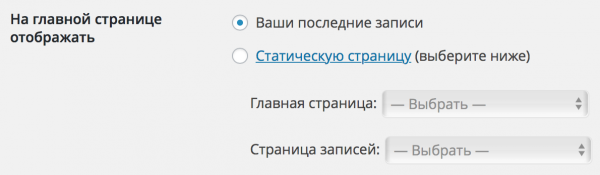
Переключаем опцию на значение «Статическую страницу» и нам открывается возможность выбрать из списка страниц недавно созданные новые страницы. Давайте сделаем вот так:
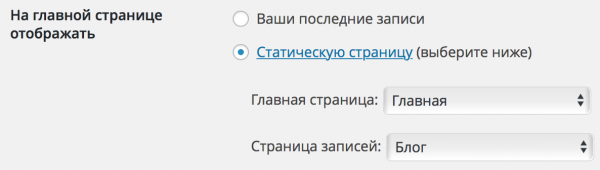
Сохраняем и переходим на главную страницу, убеждаемся, что вместо ней теперь не записи, а нужная вам информация о вашей компании или проекте. То, что мы и хотели! 🙂
Советы
Позвольте поделиться своими личными наблюдениями, которые появлялись во время работы над десятками сайтов на WordPress. Возможно, это именно ваш случай и вы сэкономите время.
Используйте существующую страницу
На самом деле, можно не создавать специально главную страницу, а использовать для этого одну из существующих, например, «О компании» или «Услуги». Это оптимальный вариант для сайта-визитки.
Для блога это может быть страница с приветствием, либо об авторе. Но я в своём личном блоге поступил иначе — модифицировал шаблон таким образом, чтобы были видны и посты на главной, и нужное приветствие.
Ссылка на блоговую страницу
Если вы создали страницу для вывода блоговых записей, то вам необходимо будет добавить ссылку на неё в главное меню, иначе пользователь просто не сможет найти её.
Обещанное видео
Кто любит смотреть видео, может ознакомиться с моим не очень давнишним материалом по созданию главной статической страницы. Здесь не самая свежая версия WordPress, но идею вы уловите:
Буду рад услышать ваши вопросы в комментариях! 🙂
Всё здорово, но я когда меняю с «Ваши последнии записи» на «статическая главная страница» сайт перестаёт работать и появляется сообщение что сайт выполнил переадресацию слишком много раз. Менял темы, бесполезно.